التكوين على نفق VPN من العبارة إلى البوابة باستخدام DynDNS على جانب واحد من النفق على موجهات RV016 و RV042 و RV042G و RV082 VPN
الأهداف
يتيح نظام اسم المجال الديناميكي (DDNS) الوصول إلى الإنترنت إلى الخادم باستخدام اسم مجال بدلا من عنوان IP. كما يحافظ نظام أسماء المجالات (DDNS) على معلومات عنوان IP حتى عندما يستلم العميل تعيين IP ديناميكي رهنا بالتغيير المستمر من قبل ISP. مع هذا تشكيل، الخادم دائما يتوفر بغض النظر عن عنوان. لا يمكن إستخدام هذه الخدمة إلا بعد إنشاء حساب مع موفر خدمة DDNS.
الهدف من هذا المستند هو شرح كيفية تكوين بوابة إلى شبكة VPN للعبارة باستخدام DynDNS على جانب المجموعة المحلية، و IP الثابت مع اسم مجال مسجل على جانب المجموعة البعيدة لموجهات RV016 و RV042 و RV042G و RV082 VPN.
الأجهزة القابلة للتطبيق
· الطراز RV016
· الطراز RV042
· الطراز RV042G
· الطراز RV082
إصدار البرامج
•4.2.2.08
تكوين نفق VPN
تكوين DDNS
الخطوة 1. قم بزيارة www.dyndns.org وتسجيل اسم مجال.
الخطوة 2. قم بتسجيل الدخول إلى الأداة المساعدة لتكوين الموجه واختر الإعداد > DNS الديناميكي. يتم فتح صفحة DNS الديناميكي.
الخطوة 3. انقر على أيقونة تحرير ل WAN1.

تظهر صفحة تحرير إعداد DNS الديناميكي:
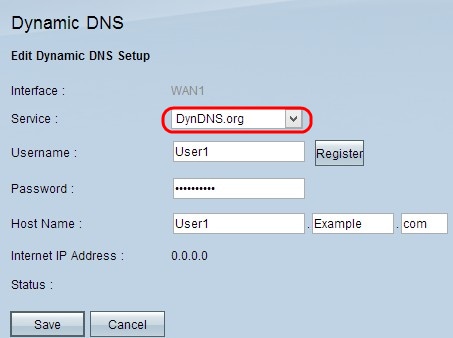
الخطوة 4. أختر DynDNS.org من القائمة المنسدلة الخدمة.
الخطوة 5. في حقل اسم المستخدم، أدخل معلومات اسم مستخدم الحساب DynDNS.org.
الخطوة 6. في حقل كلمة المرور، أدخل كلمة المرور المقابلة لاسم المستخدم المسجل على DynDNS.org
الخطوة 7. أدخل اسم المضيف الخاص بك في حقل اسم المضيف.
ملاحظة: الحقول المتبقية في صفحة تحرير إعداد DNS الديناميكي تعرض معلومات وهي غير قابلة للتكوين:
· عنوان IP على الإنترنت— يعرض عنوان IP للموجه. سيتغير هذا العنوان لأنه ديناميكي.
· الحالة— يعرض حالة DDNS. في حالة حدوث خطأ، تأكد من إدخال معلومات DDNS بشكل صحيح.
الخطوة 8. انقر فوق حفظ.
تكوين نفق VPN من الموقع 1 إلى الموقع 2
الخطوة 9. قم بتسجيل الدخول إلى الأداة المساعدة لتكوين الموجه واختر VPN> عبارة إلى بوابة. يتم فتح صفحة العبارة إلى البوابة:

ملاحظة: قبل الانتقال بعيدا عن هذه الصفحة، انقر فوق حفظ لحفظ الإعدادات، أو انقر فوق إلغاء الأمر للتراجع عنهم.
الخطوة 10. في حقل اسم النفق، أدخل اسم نفق VPN بين الموقع 1 والموقع 2.

ملاحظة: اسم النفق هو فقط للمرجع ولا يجب أن يطابق الاسم المستخدم في الطرف الآخر من نفق VPN.
الخطوة 11. أخترت ال WAN ميناء أن يستعمل ل هذا نفق من القارن قارن قائمة ميلان إلى جانب.
الخطوة 12. تدقيق يمكن أن يمكن ال VPN نفق. سيتم تعطيل خانة الاختيار بمجرد إنشاء نفق VPN.
الخطوة 13. في منطقة إعداد المجموعة المحلية، أختر المصادقة الديناميكية ل IP + اسم المجال (FQDN) من نوع عبارة الأمان المحلية القائمة المنسدلة.
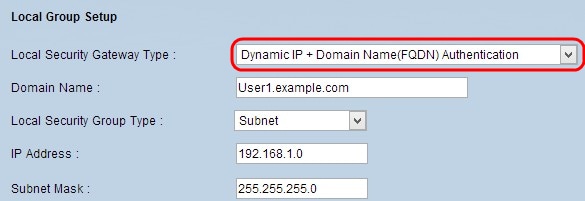
الخطوة 14. في حقل اسم المجال، أدخل اسم مجال DynDNS المسجل.
الخطوة 15. أختر الشبكة الفرعية من القائمة المنسدلة نوع مجموعة الأمان المحلية. يحدد نوع مجموعة الأمان المحلية موارد شبكة LAN التي يمكن أن تستخدم نفق VPN.

الخطوة 16. دخلت العنوان في العنوان مجال.
الخطوة 17. أدخل قناع الشبكة الفرعية في حقل قناع الشبكة الفرعية.
الخطوة 18. في منطقة إعداد المجموعة البعيدة، أختر IP فقط من القائمة المنسدلة نوع عبارة الأمان عن بعد.

الخطوة 19. أختر IP بواسطة DNS الذي تم حله من القائمة المنسدلة التالية لتحديد جهاز واحد.
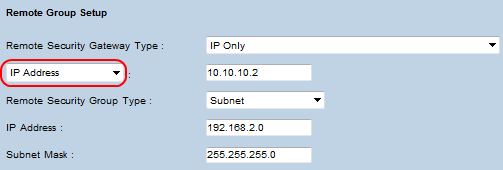
الخطوة 20. بعد تحديد IP بواسطة DNS الذي تم تحليله من القائمة المنسدلة، أدخل اسم المجال المسجل للموجه في الحقل الموجود بجانبه.
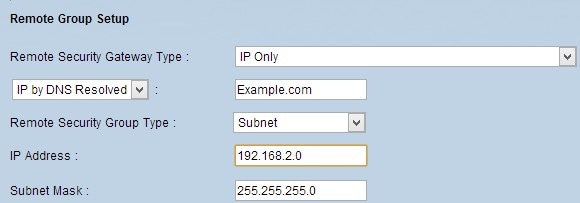
الخطوة 21. أختر الشبكة الفرعية من القائمة المنسدلة نوع مجموعة الأمان البعيدة. يحدد "نوع مجموعة الأمان عن بعد" الموارد الموجودة على شبكة LAN البعيدة التي يمكنها الوصول إلى نفق VPN.
الخطوة 22. أدخل عنوان IP للشبكة الفرعية في حقل عنوان IP.
الخطوة 23. أدخل قناع الشبكة الفرعية في حقل قناع الشبكة الفرعية.
الخطوة 24. تحت منطقة إعداد IP sec، ابحث عن حقل المفتاح المشترك مسبقا، وأدخل مفتاح مشترك مسبقا لاستخدامه لمصادقة نظير IKE البعيد. يمكن إدخال ما يصل إلى 30 حرف من حروف لوحة المفاتيح وقيم سداسية عشرية. يجب أن يستخدم كلا طرفي نفق VPN نفس المفتاح المشترك مسبقا. قد تستخدم باقي الحقول في منطقة إعداد IPSec القيم الافتراضية.
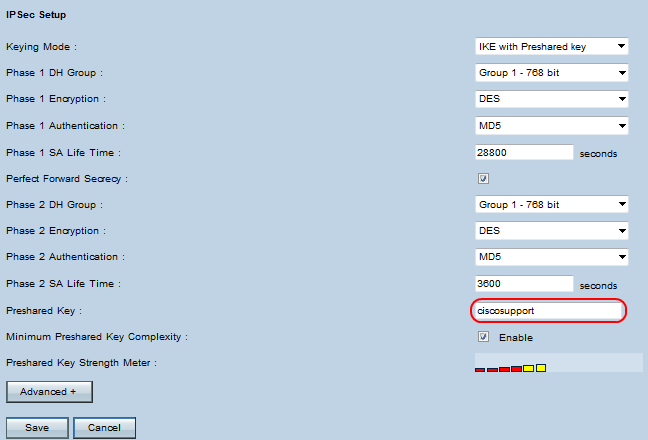
الخطوة 25. انقر فوق حفظ لحفظ التغييرات.
ملاحظة: قم بتكوين الموجه الآخر من خلال اتباع الخطوات من 9 إلى 25 مع تبديل تكوين إعداد المجموعة المحلية وإعداد المجموعة البعيدة. سيكون التكوين الذي تم إجراؤه في منطقة إعداد المجموعة المحلية للموجه الأول هو التكوين الموجود في منطقة إعداد المجموعة البعيدة على الموجه الثاني.
محفوظات المراجعة
| المراجعة | تاريخ النشر | التعليقات |
|---|---|---|
1.0 |
11-Dec-2018 |
الإصدار الأولي |
 التعليقات
التعليقات